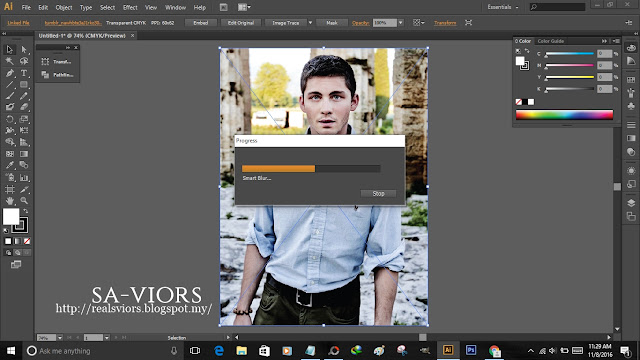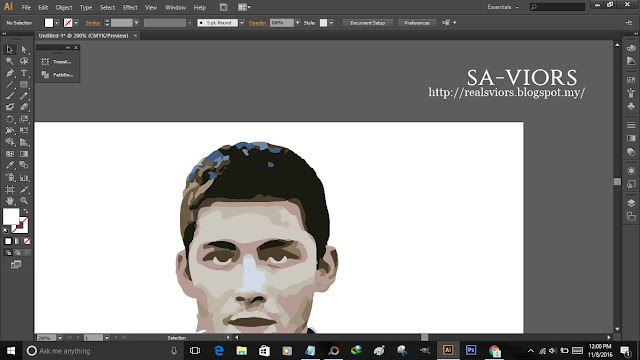Assalamualaikum semua, dah lama tak menulis di sini, jadi rindu pulak. Hope you guys are in a good condition, InsyaAllah. By the way, love this blog's new interface!
KTM Tasek Gelugor with Microsoft Excel Art.
Hari tu waktu nak balik perlis, aku naik KTM dari Tasek Gelugor. Aku p stesen pun awal sikit so lama la menunggunya. Dah alang-alang tengah rajin tu, aku shoot gambar kat stesen ni and niat nak balik lukis guna Microsoft Excel balik. Alhamdulillah, akhirnya menjadi jugak walaupun tak seberapa nak sama dan aku buat ni ambik masa 2 hari jugaklah nak siapkan bercampur dengan rasa malas, sibuk hal lain sama.
KTM Tasek Gelugor with Microsoft Excel Art.
Hari tu waktu nak balik perlis, aku naik KTM dari Tasek Gelugor. Aku p stesen pun awal sikit so lama la menunggunya. Dah alang-alang tengah rajin tu, aku shoot gambar kat stesen ni and niat nak balik lukis guna Microsoft Excel balik. Alhamdulillah, akhirnya menjadi jugak walaupun tak seberapa nak sama dan aku buat ni ambik masa 2 hari jugaklah nak siapkan bercampur dengan rasa malas, sibuk hal lain sama.
 |
| Inilah gambar yang aku shoot tu, real punya gambar, |
 |
| dan yang ini aku buat balik guna Microsoft Excel, tak ikut sangat details tu cuma bagi nak seakan saja. |
 |
| Using Microsoft Excel. |
POSTCARD
Selepas tu, aku jadikan art aku ni sebagai mini poskad - 9cm x 9cm. Aku ada buat giving away mini poskad ni kat twitter and aku dah close dah. Tak sempat nak buat disini, next time aku buat lagi giving away poskad tu kat sini, InsyaAllah.






POSTCARD by SFRNFZL Size : A6 Paper Weight : 260gsm There are 3 prices that I offer to you; * SET A - 4pcs postcard = RM10 * SET B - 2pcs postcard = RM5 * SET C - 1pc postcard = RM3 Postage : RM5


Satu lagi, aku ada jual poskad jugak dan sapa-sapa yang berminat boleh tengok details kat bawah ni.
The Designs;




The Details & Prices;
POSTCARD by SFRNFZL Size : A6 Paper Weight : 260gsm There are 3 prices that I offer to you; * SET A - 4pcs postcard = RM10 * SET B - 2pcs postcard = RM5 * SET C - 1pc postcard = RM3 Postage : RM5
Jadinya, ampa nak beli satu poskad saja pun boleh atau nak beli 2 pun boleh.
If ampa nak beli laa kan, boleh isi form ni : FORM
If ampa nak beli laa kan, boleh isi form ni : FORM
atau ampa malas nak isi form, boleh terus p DM aku kat twitter ( @sfrnfzl_ )
Ok, itu saja untuk kali ini.
Sayonara~
Ok, itu saja untuk kali ini.
Sayonara~